- Vidensbase
- CRM
- Registre
- Gendan slettede poster
Gendan slettede poster
Sidst opdateret: 10 november 2025
Gælder for:
Du kan bruge værktøjet til gendannelse af poster til at gendanne HubSpot-definerede objektposter som kontakter, virksomheder, e-mails, produkter, aftaler og brugerdefinerede objekter op til 90 dage efter, at de blev slettet. Du kan også se, hvornår en post blev slettet, og hvilken bruger der slettede den.
Før du går i gang
Tilladelser kræves Kontoadgang og tilladelser til at tilføje og redigere brugere er påkrævet for at bruge værktøjet til gendannelse af poster.
Bemærk : Permanente eller GDPR-relaterede sletninger gemmes ikke i papirkurven. De slettes permanent med det samme for brugerne, men det kan tage op til 30 dage, før de er slettet fra HubSpot i overensstemmelse med databeskyttelseslovgivningen.
Før du gendanner en slettet kontakt, skal du gennemgå aktive kontakter for at sikre, at e-mailen eller den sekundære e-mail ikke matcher den slettede kontakt. Hvis en aktiv kontakts e-mail matcher den slettede kontakts e-mail, kan kontakten ikke gendannes. Du vil f.eks. gendanne Mozzie med e-mailen dentistofdetroit@mozart.edu.
Sådan gennemgår du matchende aktive kontakter:
- På din HubSpot-konto skal du navigere til CRM > Kontakter.
- Klik på fanen Alle kontakter.
- Indtast dentistofdetroit@mozart.edu i tekstfeltet Søg.
- Klik på navnet på den matchende post.
- Naviger til kortet Om denne kontakt i venstre sidepanel.
- Klik på e-mail-værdien.
- I pop op-boksen:
- Hvis den matchende e-mail er den primære:
- Erstat den primære e-mail med en pladsholder eller en anden e-mail, og klik på Gem.
- Hvis den matchende e-mail er en ekstra e-mail:
- Klik på Slet.
- Klik på Slet e-mail i dialogboksen.
- Hvis den matchende e-mail er den primære:
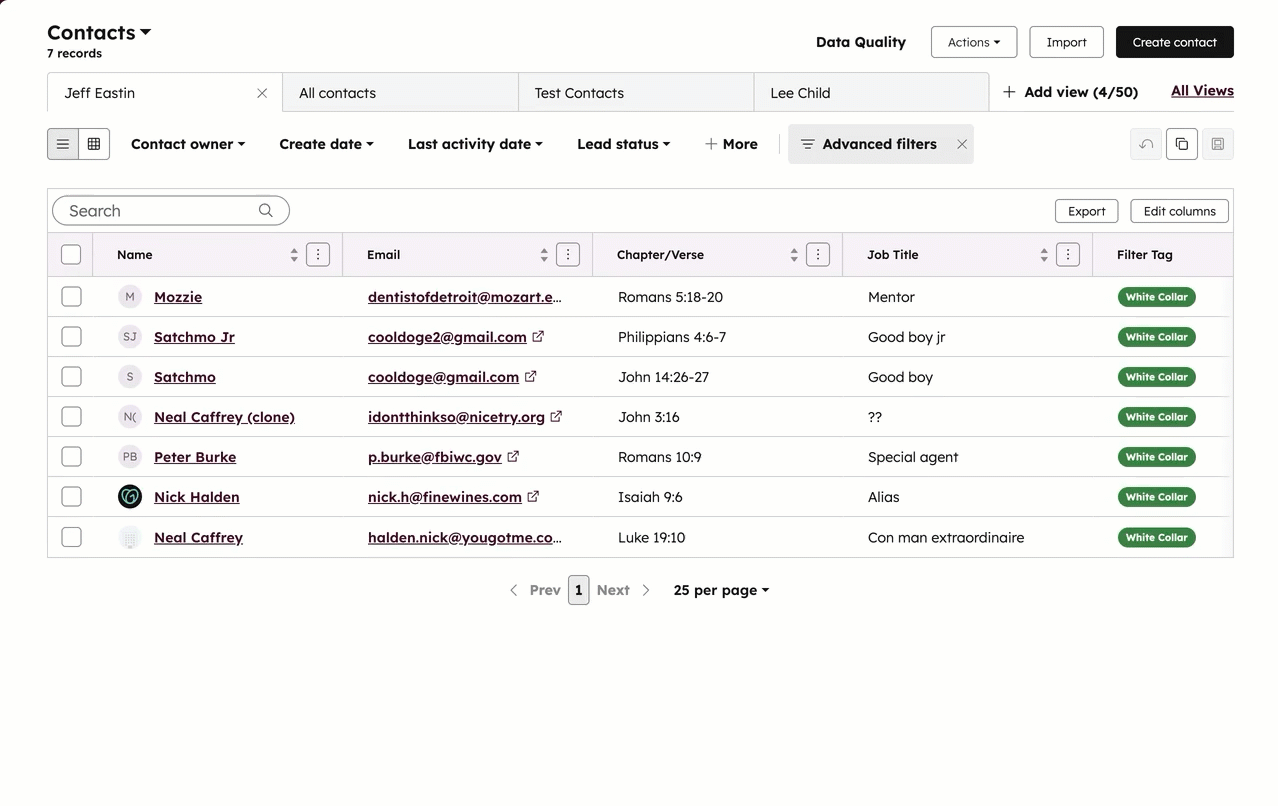
Gendan slettede poster
- Naviger til dine poster (f.eks. På din HubSpot-konto skal du navigere til CRM > Kontakter.).
- Klik på Handlinger øverst til højre, og vælg derefter Gendan poster. Siden Gendan poster åbnes i en ny browserfane eller et nyt vindue.
- Du kan filtrere efter:
- Dato: Filtrer efter en foruddefineret dato (f.eks. Sidste uge) eller et brugerdefineret interval. Klik på datovælgerens dropdown-menuer over tabellen, og vælg en mulighed.
- Arbejdsgang (BETA): Filtrer efter arbejdsgange, der bruger handlingen Slet kontakt til at gendanne kontakter, der er slettet af en bestemt arbejdsgang. Klik på rullemenuen Intet filter over tabellen, og vælg en arbejdsgang.
Bemærk: Slå den arbejdsgang, der slettede kontakterne, fra eller slet den for at forhindre et sletningsloop.
- Marker afkrydsningsfelterne ud for navnene på de poster, du vil gendanne.
- Vælg afkrydsningsfeltet øverst i tabellen for at vælge alle poster på en side.
- Klik på Vælg alle poster i dette datointerval for at udvide dit valg.
- Klik på Gendan øverst til højre.
- I dialogboksen skal du indtaste det antal poster, du vil gendanne, og derefter klikke på Gendan for at bekræfte.
Bemærk: Værktøjet til gendannelse af poster kan kun vise og gendanne op til 10.000 poster ad gangen. Du vil ikke kunne se og gendanne poster ud over 10.000, før de ekstra poster er fjernet.
 Når du gendanner en kontakt, vil nogle af de data, der er knyttet til dem, stadig gå tabt. Læs mere om konsekvenserne af at slette kontakter og de data, der går tabt, når kontakter slettes permanent.
Når du gendanner en kontakt, vil nogle af de data, der er knyttet til dem, stadig gå tabt. Læs mere om konsekvenserne af at slette kontakter og de data, der går tabt, når kontakter slettes permanent.